Et defekt hovedkort kan være en av de mest frustrerende maskinvareproblemene man kan oppleve. Hovedkortet fungerer som selve hjertet i datamaskinen, og eventuelle vanskeligheter det møter, vil sannsynligvis føre til at de øvrige komponentene i PC-en din ikke fungerer.
Det kan være vanskelig å identifisere et døende hovedkort, men noen tydelige tegn kan hjelpe deg med å bekrefte dine mistanker.
Bekrefte om hovedkortet feiler eller er feilkonfigurert
Før du konkluderer med at hovedkortet er defekt, er det viktig å forsikre seg om at det ikke bare er feilkonfigurert. Hvis du oppdager røde lys på hovedkortet, kan det tyde på at problemene skyldes feilkonfigurasjon. Sjekk at strømforsyningen (PSU), CPU, RAM-moduler og GPU er korrekt tilkoblet og kompatible. Du kan undersøke kompatibiliteten til PC-delene og det finnes også andre måter å kontrollere PC-en for feilaktige komponenter.
Dersom hovedkortet og dets komponenter ikke er feilkonfigurert, er det stor sannsynlighet for at hovedkortet i seg selv er problemet. For å bekrefte mistanken, undersøk om symptomene nedenfor gjelder din enhet.
1. Oppstart av datamaskinen får hovedkortet til å gi lydsignaler
Hvis det er et problem med hovedkortet, vil datamaskinen forsøke å kommunisere dette gjennom en serie lydsignaler, kjent som POST-pip. Det er dessverre ikke en universell standard for disse signalene. Du må finne din BIOS-produsent ved å sjekke hovedkortets merke, og deretter søke etter «[produsent] pipkoder» for å tyde signalene.
De fleste produsenter har en pipkode som indikerer et defekt hovedkort eller andre hovedkortrelaterte problemer. Hvis du tyder pipkodene og finner ut at dette er tilfellet for din datamaskin, bør du forberede deg på å bytte ut hovedkortet. Hvis datamaskinen ikke viser noe bilde eller avgir lydsignaler, er dette også et tegn på at hovedkortet kan være defekt (eller kanskje ikke tilkoblet!). Men hvis pipkoden antyder et problem med en annen komponent, er det sannsynligvis greit med hovedkortet ditt.
2. POST returnerer feilmeldinger eller mislykkes i å kjøre
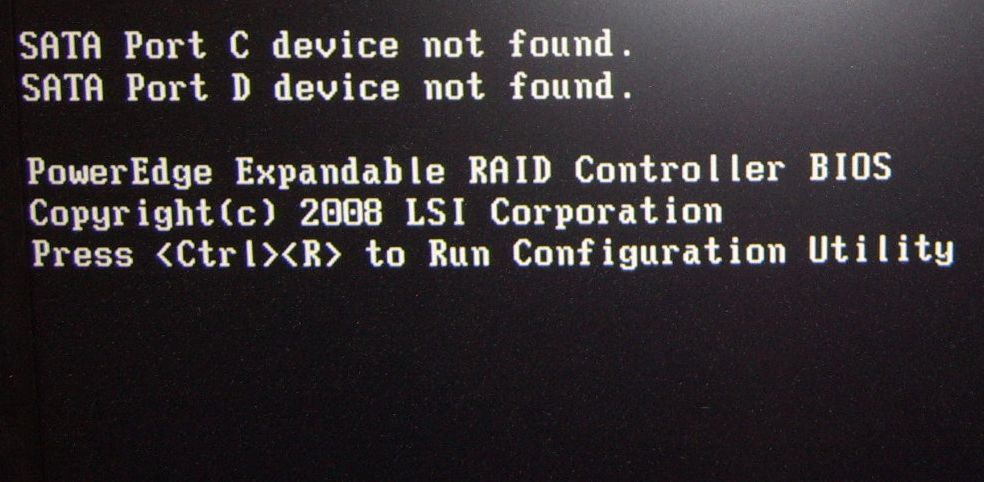
Bildekredit: Robert S/Flickr/CC BY-SA 2.0
POST (Power On Self Test) er en prosess som utføres av BIOS før datamaskinen starter. Hvis hovedkortet feiler eller er defekt, vil ikke PC-en din kunne fullføre POST. Det er dog verdt å merke seg at feil installasjon eller problemer med andre maskinvarekomponenter også kan forårsake dette. Hvis POST ikke kjører, er det stor sannsynlighet for at problemet ligger hos hovedkortet eller strømforsyningen.
3. Blinkende lys vises på hovedkortet
Hovedkortets lys kan gi ekstra informasjon om hva som er galt med enheten. De fleste moderne hovedkort har fire merkede lysdioder. BOOT indikerer problemer med HDD/SSD, VGA indikerer GPU-problemer, DRAM indikerer RAM-problemer og CPU indikerer CPU-problemer. Hvis problemet ikke løses ved å rette fokus på den angitte komponenten, er det sannsynligvis hovedkortet som ikke fungerer som det skal.
4. Hovedkortet viser tegn på fysisk skade
Eventuelle fysiske skader på hovedkortet er en tydelig indikasjon på at det kan være defekt. Se etter avbrutte kretsløp, bøyninger eller bulker, brudd, sprekker, hovne kondensatorer eller elektrolyttlekkasje. Vannskader og kortslutninger kan være vanskeligere å oppdage, men misfarging eller brennmerker kan tyde på at de er tilstede.
Sjekk også at avstandsstykkene holder hovedkortet riktig. Hvis de ikke er korrekt justert med sporene, kan det føre til kortslutning. Prøv å avinstallere og installere hovedkortet på nytt. Hvis du ser støv på hovedkortet, kan du prøve å rengjøre det med trykkluft.
5. Installering av et nytt CMOS-batteri klarer ikke å gjenopplive hovedkortet
Før du antar at hovedkortet er defekt, forsøk å bytte ut CMOS-batteriet. Enkelte feil på hovedkortet kan skyldes et defekt CMOS-batteri. Søk på internett etter ditt hovedkort for å finne ut hvilket CMOS-batteri du skal kjøpe – mest sannsynlig et CR2032-batteri. Installer det nye CMOS-batteriet og prøv å starte datamaskinen på nytt.
6. Det hjelper ikke å bytte ut RAM og fjerne skjermkortet

Det er ikke uvanlig at en datamaskin ikke starter på grunn av problemer med RAM-moduler eller GPU. Du kan undersøke om dette er tilfellet ved å fjerne GPU-en og alle RAM-brikker unntatt én. Hvis den ikke starter, prøv å bytte ut RAM-brikken med en annen. Hvis maskinen fortsatt ikke starter etter å ha fjernet RAM og GPU, indikerer det at ingen av disse komponentene er kilden til problemet.
7. Komponentene fungerer med et annet hovedkort
Hvis systemet fungerer igjen ved bruk av et annet hovedkort, er det svært sannsynlig at ditt eget hovedkort er den defekte komponenten. Denne testen er nyttig da den lar deg fastslå at a) hovedkortet er defekt, eller b) en annen komponent som strømforsyning eller CPU er defekt.
Du bør også prøve å bytte ut strømforsyningen om du har en ekstra tilgjengelig!
8. Hovedkortet slår seg ikke på selv om det er breadboarded
«Breadboarding» refererer til å fjerne PC-en til dens mest grunnleggende maskinvarekomponenter: hovedkortet, en RAM-modul, CPU med kjøler og strømforsyning. Hvis hovedkortet har en høyttaler, bør du også koble den til. Koble disse komponentene til en antistatisk matte og prøv å slå på PC-en.
Hvis breadboard-konfigurasjonen ikke starter, kan du anta at en av komponentene er defekt. Du kan høre pip fra hovedkortets høyttaler eller se at feillamper lyser på hovedkortet. Om du ikke oppdager noen problemer, slå den av og legg gradvis til én komponent om gangen til systemet svikter. Når det skjer, har du identifisert den defekte komponenten.
Bytt ut hovedkortet og gjenoppliv systemet
Feil på hovedkortet kan være vanskelig å diagnostisere. Selv om du kanskje må gjennomføre noen grundige feilsøkings- og reparasjonsprosesser, er det mulig å gjenopprette de fleste enheter til full funksjon ved å ta de riktige skritt. Hvis du finner ut at hovedkortet er problemet, bør du undersøke om det fortsatt dekkes av garantien – mange produsenter tilbyr gode garantivilkår.